时间:2021-01-12 15:05:33 作者:raomin 来源:系统之家 1. 扫描二维码随时看资讯 2. 请使用手机浏览器访问: https://m.xitongzhijia.net/xtjc/20210112/200012.html 手机查看 评论 反馈
win7旗舰版更新卡在开机页面怎么办?我们都知道系统在一段时间就会自动更新,这是为了更好的保护你的电脑,最近有用户遇到了系统更新完毕之后出现了电脑无法开机,一直卡在开机界面的情况。这有可能是因为我们电脑内部组件发生了损坏导致的无法开机,或者就是因为系统内存不足导致的问题等等。下面小编为大家带来解决方法,一起来看看吧!
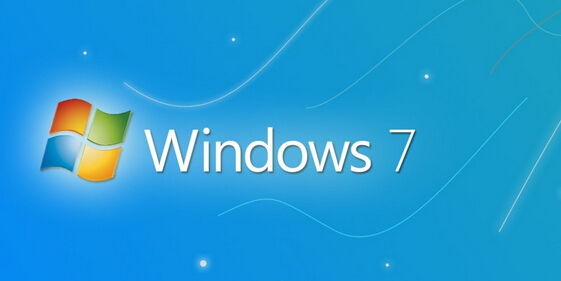
win7旗舰版更新卡在开机页面怎么办
方法一:
1、开机就在欢迎界面卡住了是因为安装了不兼容的驱动造成的;
2、开机按F8进安全模式,运行里输入》MSCONFIG》常规》选诊断启动,重启;
3、进系统后查看设备管理器里有哪些驱动是不带微软数字签名的;
4、如有就去下载带WHQL认证的驱动安装更新一下就可以了。
方法二:重装系统
第一步:下载通用PE工具箱
准备好一个U盘,U盘大小自行决定。当然了,如果想要用u盘安装win7或是u盘装win8建议容量大一些,至少需要3~4G,即便是用u盘装xp系统 ,也需要600MB~1.5G。
利用U盘装系统软件,制作u盘系统安装盘。
相关推荐:通用PE工具箱8.2二合一版
如果在制作启动u盘的时候,遇到失败或者安全软件、杀毒误报,请添加信任或者退出安装软件。
第二步:用通用PE工具箱制作U盘启动盘
下载完成之后Windows XP系统下直接双击运行即可,Windows7/8/10系统请点右键以管理员身份运行。执行通用PE工具箱安装包,安装好以后,执行桌面“通用PE工具箱”!
插上准备好的空白U盘后,软件会自动识别并选择当前插入的U盘。首先通过【选择U盘】下拉列表选择您将要制作的U盘,然后点击【一键制作USB启动盘】按钮开始启动U盘启动盘的制作。

为了保护您U盘上的数据不会被误删除,软件将弹出警告窗口再次让您确认是否继续操作。在确保您U盘上的数据安全备份后,点击【继续制作】按钮继续制作启动U盘。

制作过程中,软件的其他按钮将会变成灰色不可用状态。同时在界面下方,会实时显示制作的进度。此过程大约持续2-5分钟,依据个人的U盘读写速度而不同。
以上就是小编为大家带来win7旗舰版更新卡在开机页面解决方法介绍,希望能帮助到大家!
发表评论
共0条
评论就这些咯,让大家也知道你的独特见解
立即评论以上留言仅代表用户个人观点,不代表系统之家立场